どうもでございます。
ばすてい(@morosaredo)です。
先日、録画していたテレビ番組をDVDにダビングしたのですが、その際「AVCREC」という記録方式で焼いてみました。
実はこれが結構くせ者で、とても大きなメリットはあるのですが、PCで再生するためには対応品を揃える必要があります。
この記事では「AVCREC」で得られる恩恵と、「AVCREC」でダビングしたDVDをパソコンで再生する方法について解説します!
ざっくりまとめると…
- AVCRECとは、Blu-rayの記録方式を利用して、DVDに高画質でダビングできる機能。
- 2010年以降のBlu-rayプレーヤーでは多くが再生に対応している(ソニーとシャープを除く)
- PCで再生するためには、AVCREC対応のBlu-rayドライブと、AVCREC対応の再生ソフトが必要
AVCRECって何なんだ!
AVCREC(エーブイシーレック)は、2007年頃から普及したDVDへの記録方式です。
Blu-rayと同じ技術を使ってDVDディスクに記録をすることで、従来のDVDよりも高画質で記録できます。

(イメージ画像)
従来のDVDはSD画質と呼ばれており、720ピクセル×480ピクセル。
ピクセルというのは、映像を四角形の細かいドットに細分化したときの単位です。この数字が大きければ大きいほど、きめ細かな映像として保存されているということになります。

(イメージ画像)
AVCRECを使うと、ハイビジョン画質である1366ピクセル×768ピクセルで記録できます。
Blu-rayの記録技術を用いるため、DVDディスクではあるもののDVDプレーヤーでは再生不可に。AVCREC対応のBlu-rayプレイヤーでのみ再生が可能になります。
パソコンで再生するために必要なもの
パソコン

まずはパソコンですよね。ノートPCでも、デスクトップPCでも、どちらでもOKです。
AVCREC対応のBlu-rayドライブ

ここからがなかなかややこしい。
AVCRECは特殊な記録方式であるため、再生できないBlu-rayドライブも存在します。そのため、「AVCREC対応」と明記されたドライブを探す必要があります。
外付けドライブというのは、上の画像のような、パソコンにUSBで接続する「ディスク読み取り機」のこと。数千円から数万円まで値段はピンキリですが、どれを選んでも対して違いはないと思います。
どれがAVCREC対応で、どれが非対応なのか、探すのがかなり面倒くさいです。何も書いてないのに実は対応しているというケースもかなりあります。
とりあえず、低価格なAVCREC対応Blu-rayドライブをいくつか選出してみましたので、この辺を買えば間違いはないかと思います。
このリスト以外からご自身で選ぶ場合は、SONY製品とSHARP製品を避けることをお忘れなく。この2社はBlu-ray推進のためにAVCREC非対応の運営方針をとっていますので、AVCREC対応製品は存在しません。
AVCREC対応の再生ソフト

そして最後、AVCRECに対応した再生ソフトです。
VLCなどの無料再生ソフトはたくさんありますが、AVCRECが再生可能なものはフリーソフトにはありません。フリーソフトに慣れている人(←私)からすると、なかなか嫌な出費ですが、再生ソフトを買うしかないわけであります。
ソフトを選ぶ際は、AVCRECに対応しているのはもちろんですが、それに加えて「cprm」と「hdcp」の対応も確認する必要があります。この二つについてはのちほど説明しますが、にしても、異常なくらい面倒くさいですよね。Blu-rayをパソコンで見せないようにしているんじゃないかと疑ってしまいます。何かの陰謀ですかね、これ。
半分冗談ですが、でも実際、色々な利権とかが絡み合ってこういうわかりにくいことになっているのだと思われます。
再生ソフトの中でも色々選択肢はありますが、私は無難に「PowerDVD」を買いました。20年以上の歴史がある、有名な再生ソフトのシリーズです。
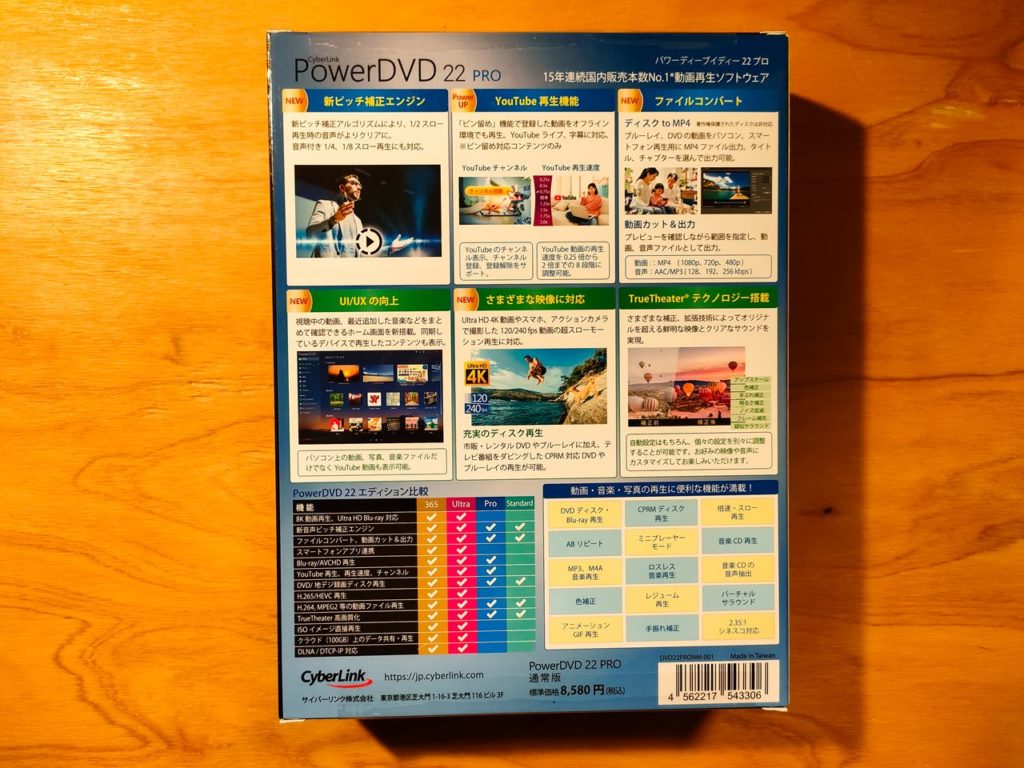
ほぼ毎年、機能が追加されて新バージョンが発売されますが、AVCRECやBlu-rayが観たいだけなら数世代前の型落ちバージョンがおすすめ。
最新の23年版はAIによって音楽から歌声を削除して再生するカラオケ機能などが搭載されましたが、私には必要が無いので2022年版を購入。最新版よりも1000円ほど安く買えました。
PowerDVDは公式サイトで体験版のダウンロードができますので、まずは必ず体験版を入れることをおすすめします。これによって、自分のPCでソフトが動くのか、自分のPCは「cprm」と「hdcp」に対応しているのかを確認できるんですね。
cprmとは…
録画されたテレビ番組にかけられている著作権保護システム。
hdcpとは…
Blu-rayディスクやAVCRECディスクにかけられている著作権保護システム。
cprmは対応のソフトを買えばいいだけなんですけど、hdcpがかなり厄介。ノートPCであればPC本体、デスクトップPCであればモニター、グラフィックボード、HDMIケーブル、このいずれかがひとつでも非対応だと再生することができません。
外付けBlu-rayドライブとソフトを買ったけど、パソコンがhdcp非対応だったから再生できない、ということを防ぐために、まずは一度体験版ソフトを入れて確認してみることが大切です。
再生方法を解説
というわけで、AVCRECディスクの再生方法の解説です。
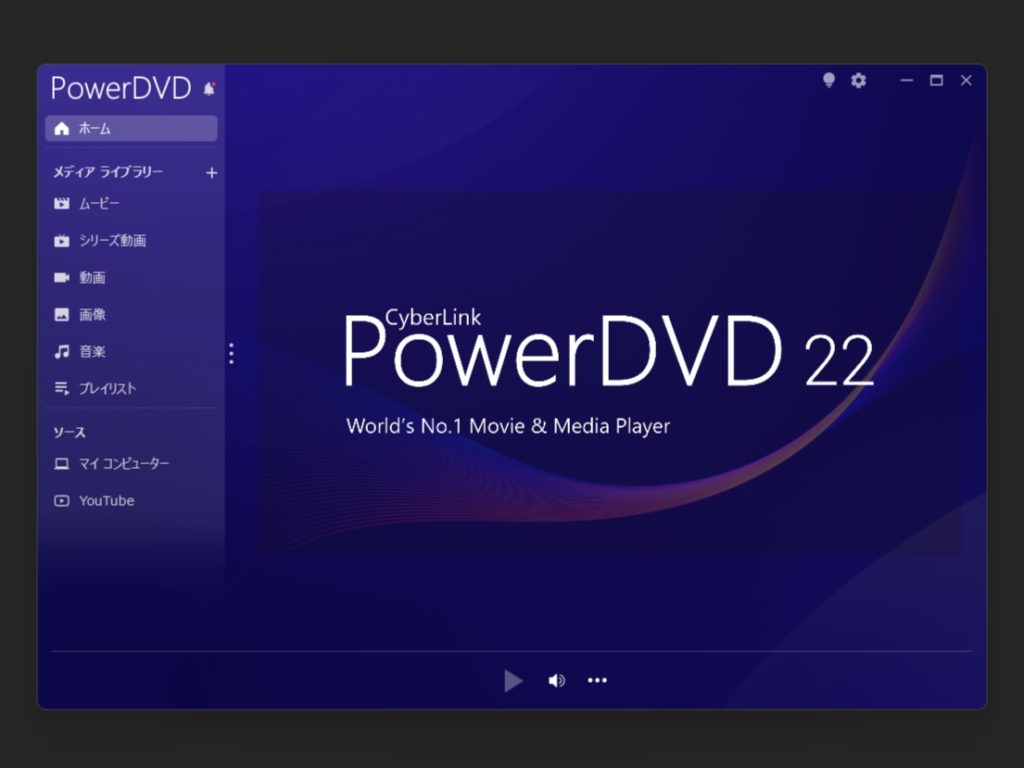
まずはAVCREC対応の再生ソフトをPCにインストール。
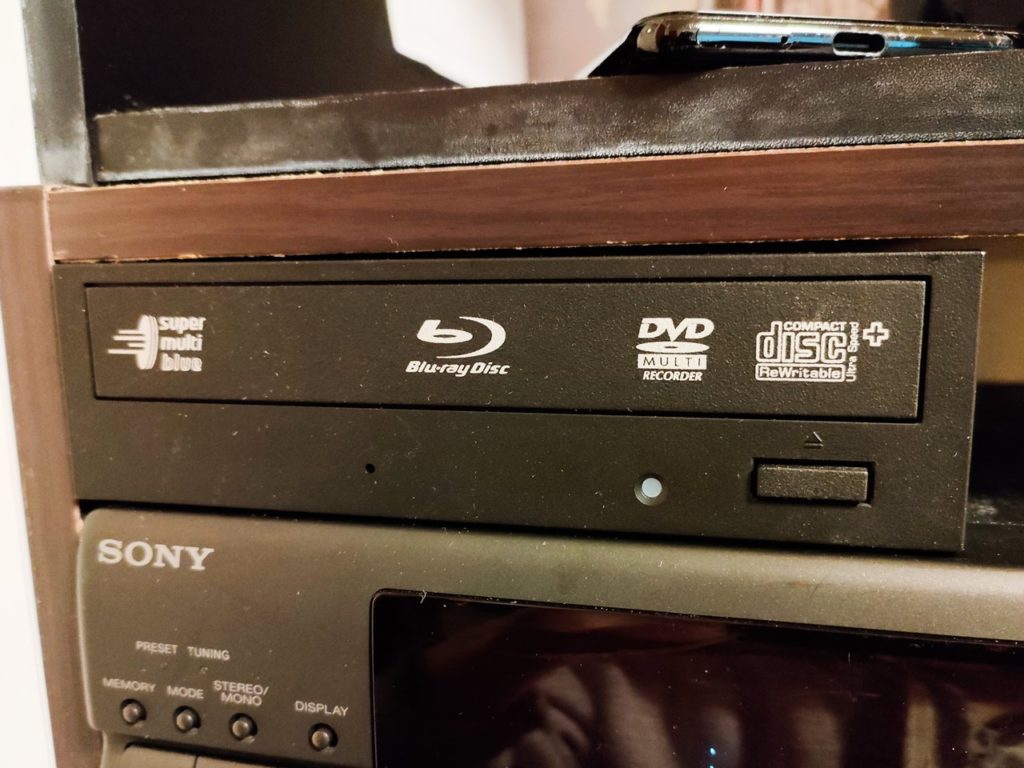
Blu-rayドライブをUSBケーブルでパソコンに接続。

ダビングしたAVCRECディスクを入れます。
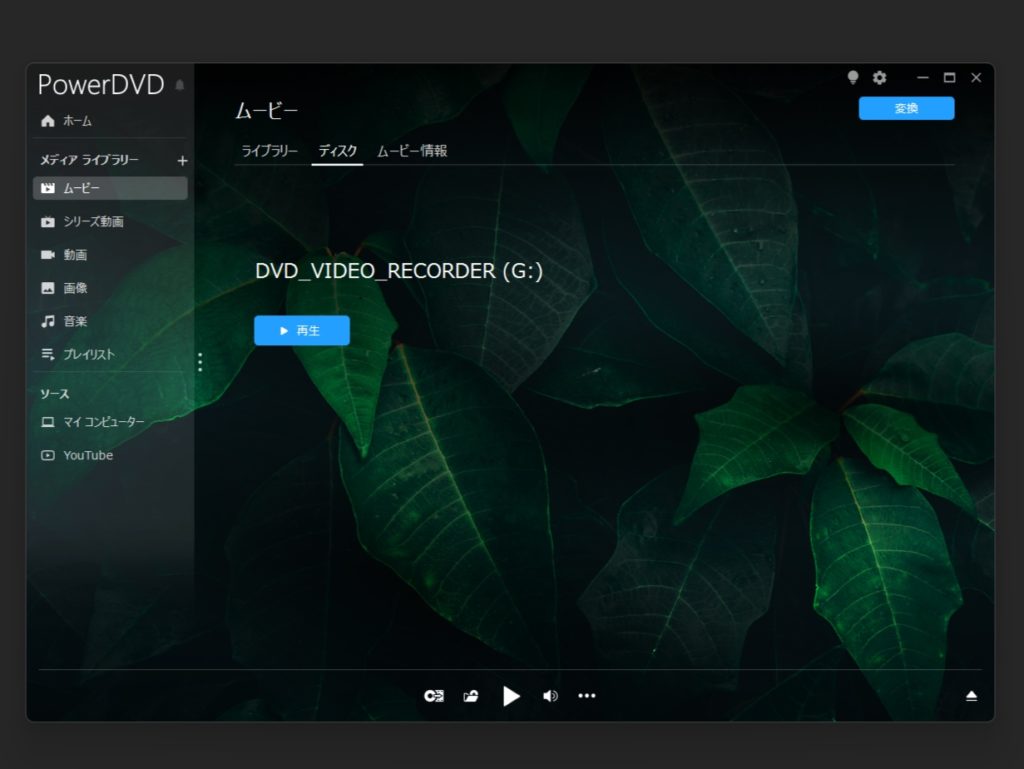
するとこのように読み込まれます。名前にはDVDと書いてありますが、
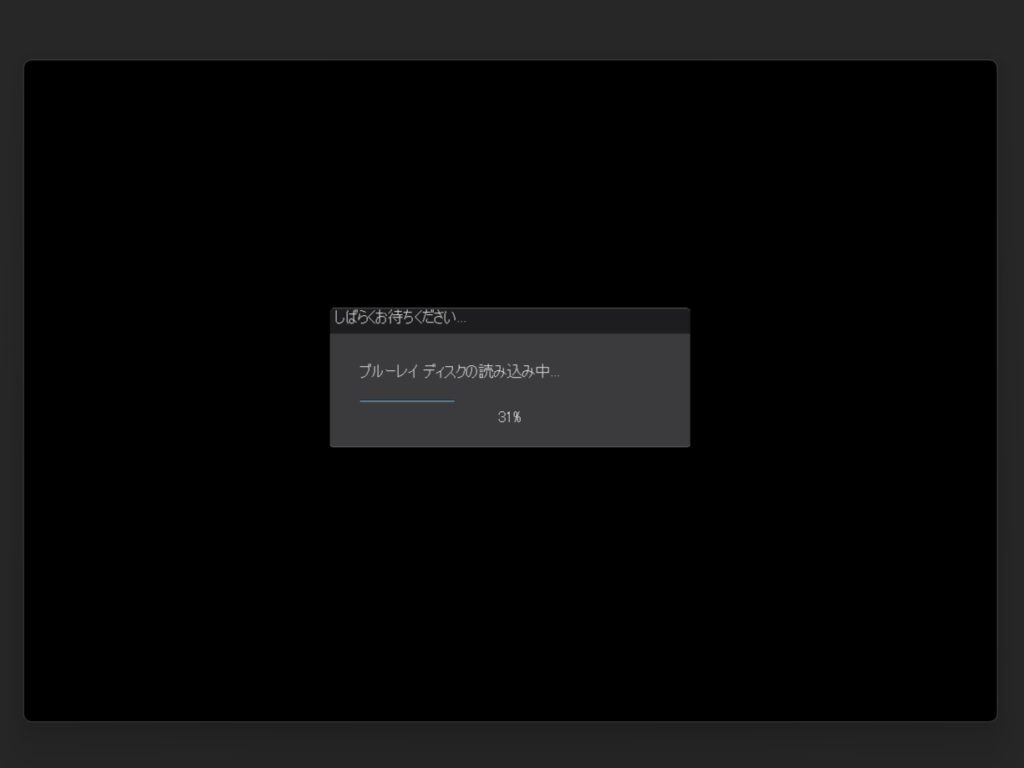
再生ボタンを押すとしっかりBlu-rayとして読み込まれます。
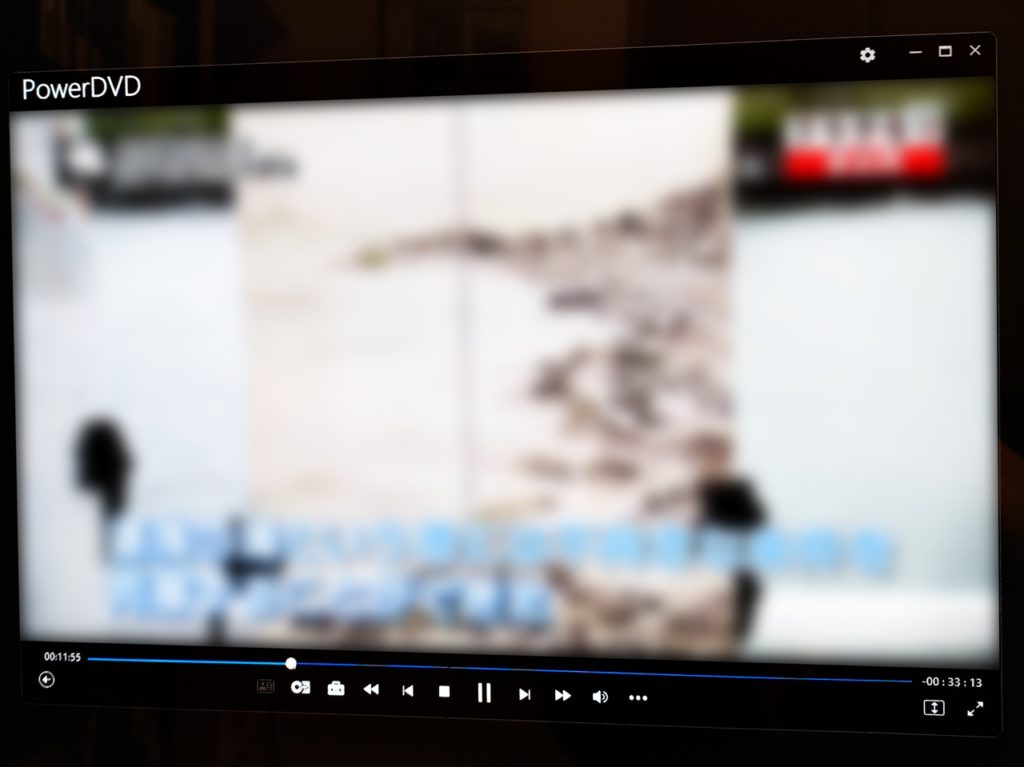
問題なく再生できました。さすがにテレビ番組の様子をそのまま記事に載せるのは著作権的にまずいので、後から画像にぼかし編集を入れています。実際にはきちんとDVD以上の高画質で映っています。
機器を集めるのが面倒なだけで、再生自体は簡単なんですよね。

もちろん、Blu-rayディスクの再生も可能です。
AVCRECディスクをPCで見るという目的だけでなく、Blu-rayを見るということも十分に付加価値の高い目的になると思います。一度Blu-rayを観てしまうと、DVDには戻れなくなってしまうくらい素晴らしい映像美です。これは案件とかではなく、本心で思っていることです。Blu-ray、とんでもなく綺麗です。
おわりに
以上、AVCRECでダビングしたDVDをPCで再生する方法でした。
気が狂うほど用意がめんどくさかったので、なるべくわかりやすくまとめておこうと思ってこの記事を書きました。
この記事を読んでくださった方は既にAVCRECでダビングをした方がほとんどだと思いますが、まだダビング前の方、悪いことは言わない、Blu-rayディスクでダビングしたほうがいいよ……。
ディスク自体の値段は高いですが、AVCRECは対応機器を揃える必要があって、結局お金がかかるんですよね。それに、Blu-rayディスクは一枚の保存容量がDVDの数倍あるので、一枚にたくさんの番組を入れることができてコスパがいいんです。
具体的に体験談で言うと、45分番組をDVDにAVCREC形式で入れると一話分しか入れられませんでしたが、Blu-rayだと5話分入れることができました。
総合的に見るとBlu-rayディスクを買った方がお得なわけですが、色々事情があってAVCRECにダビングしたいという方もたくさんいるかと思います。例えば、大量のDVD-Rディスクを持っていてそれを使わないのは勿体ない、とか←私のことです。
そういうわけでございまして、今回はPCにおけるAVCRECディスクの再生方法でございました。ではまた。

録画したテレビ番組をパソコンで見られると、実は結構便利なんですよね。私は「ブラタモリ」という散歩番組を資料として確認することがよくあるので、そういう時に重宝しています。パソコンで作業しているときに、ちょっと内容を確認したいときはディスクを入れるだけですぐに見ることができるため、かなり便利です。工夫次第で色々と快適な環境作りができると思います!





